
Det är perfekt att ha en dedikerad maskin för din BitTorrent-klient, så att du kan seeda dygnet runt. Men det är energiintensivt att lämna en full rigg igång och online så ofta. Ange Raspberry Pi.
RELATERAD: How-To Geek Guide för att mäta din energianvändning
De flesta stationära datorer drar en hel del energi - till exempel vår blygsamma hemmakontorsserver förbrukar nästan 200 dollar el per år. Raspberry Pi är å andra sidan byggd kring en mobil processor och sippar energi som en kolibri. Kärnan på Raspberry Pi använder mindre än 3 dollar energi per år och till och med lägga till några externa hårddiskar håller du fortfarande dina årliga driftskostnader på mindre än en burger och pommes frites.
Dessutom, när det gäller nedladdning av torrents är en alltid pågående maskin kung. Med torrents, ju mer du övervakar molnet och utsäde in i det desto bättre blir ditt förhållande på din tracker (även om du läcker från offentliga trackers, garanterar en alltid-på-maskin att du kommer att vara där när de sällsynta filerna dyker upp) .
Om det låter bra, läs vidare när vi visar dig hur du gör din Pi till en helt fjärrstyrd nedladdningsmaskin.
Vad du behöver

För denna handledning antar vi att du har en Raspberry Pi-enhet med Raspbian installerad, kan komma åt enheten antingen direkt via en ansluten bildskärm och tangentbord eller på distans via SSH och VNC, och att du har en extern USB-enhet (eller enheter) fäst vid den. Om du behöver få fart på dessa områden rekommenderar vi att du läser följande guider i den ordning vi har dem listade här:
- Allt du behöver veta om att komma igång med Raspberry Pi
- Så här konfigurerar du din Raspberry Pi för fjärrskal, skrivbord och filöverföring
- Hur man gör en Raspberry Pi till en nätverkslagringsenhet med låg effekt
Allt i den första självstudien är nödvändig. den andra självstudien är valfri (men fjärråtkomst är otroligt praktiskt att ha för det här projektet, eftersom en nedladdningsruta är en perfekt kandidat för en huvudlös byggnad), och den viktigaste delen av den tredje handledningen är helt enkelt att ställa in hårddisken och konfigurera för att montera den automatiskt vid start (som beskrivs i den tredje guiden).
RELATERAD: Hur man anonymiserar och krypterar din BitTorrent-trafik
Dessutom, om du inte är alltför bekant med insatserna för att ställa in en BitTorrent-klient för anonym nedladdning, bör du läsa om den. Du absolut behöver någon form av anonymiserande proxy eller VPN-system på plats för att använda BitTorrent säkert. Den proxy som nämns i guiden är billig och enkel, men en bra VPN är vanligtvis snabbare och mer mångsidig, så kolla in den här guiden om du vill ha en VPN istället .
När du har granskat allt material och har konfigurerat Pi, är det dags att göra din Pi till ett tyst nedladdningsdjur med extremt låg effekt.
Steg ett: Installera Deluge på Raspbian
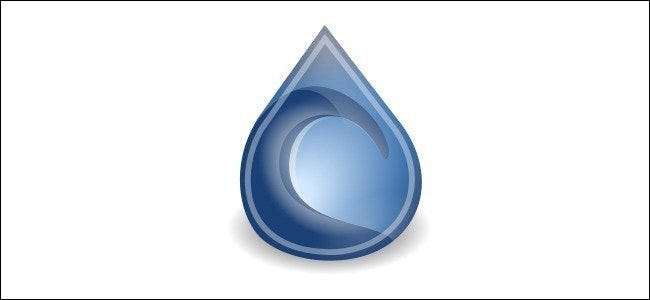
Det finns flera BitTorrent-klienter för Linux som är värda att överväga, men vi rekommenderar Syndaflod . det är precis rätt balans mellan funktioner och fotavtryck så att du inte hittar dig själv som önskar en månad från och med nu att du hade installerat något mer kraftfullt.
Du kan konfigurera Deluge på flera sätt, men inte alla konfigurationer är lämpliga för den här huvudlösa Pi-nedladdningsrutan. Medan de flesta använder sin torrentklient på skrivbordet som alla andra appar, fungerar det inte så bra för våra ändamål, för det betyder att varje gång du vill interagera med dina torrents måste du logga in i rutan via fjärrkontroll skrivbordet och röra med skrivbordsklienten. Det slösar bort din tid och det slösar bort resurser på Pi.
Du kan köra Deluge WebUI, som låter dig komma åt Deluge-klienten från en webbläsare på en annan maskin. Detta är fortfarande inte vårt föredragna alternativ, men det öppnar dig möjligheten att använda en smartphone-app för att se och kontrollera Deluge (mer om detta senare).
Vi rekommenderar att du konfigurerar Deluge på fjärrmaskinen för att acceptera ThinClient-anslutningar. På detta sätt kan vi använda den faktiska skrivbordsklienten för Deluge på en annan dator (vare sig det är en Windows-, Linux- eller OS X-ruta) för att styra Raspberry Pi Deluge-installationen. Du får alla fördelarna med skrivbordsklienten på ditt faktiska skrivbord, medan alla åtgärder sker på fjärrboxen.
Om du inte kan välja mellan dessa två alternativ kan du faktiskt använda båda ihop, även om det tar lite längre tid att ställa in. Följ bara instruktionerna i båda avsnitten nedan för att göra det.
Alternativ ett: Ställ in Deluge för ThinClient Access
Innan du gör något, ta dig tid att uppdatera och uppgradera dina förvar. Öppna en terminal och kör följande två kommandon, en efter en:
sudo apt-get uppdateringsudo apt-get uppgradering
När det är klart är det dags att börja installera nödvändiga komponenter för ThinClient-installationen. Ange följande kommandon:
sudo apt-get install delugedsudo apt-get install deluge-console
Detta hämtar installationspaketen för Deluge-demonen och konsolen och kör dem. När du uppmanas att fortsätta skriver du Y. När installationen av Deluge är klar måste du köra Deluge-demon. Ange följande kommandon:
delugedsudo pkill deluged
Detta startar Deluge-demon (som skapar en konfigurationsfil) och stänger sedan av demonen. Vi kommer att redigera konfigurationsfilen och sedan starta den igen. Skriv in följande kommandon för att först göra en säkerhetskopia av den ursprungliga konfigurationsfilen och sedan öppna den för redigering:
cp ~ / .config / deluge / auth ~ / .config / deluge / auth.oldnano ~ / .config / deluge / auth
En gång inuti nano-textredigeraren måste du lägga till en rad längst ner i konfigurationsfilen med följande konvention:
användare: lösenord: nivå
Var
användare
är det användarnamn du vill ha för Deluge,
Lösenord
är lösenordet du vill ha och
nivå
är 10 (full åtkomst / administrativ nivå för demonen). Så för våra ändamål använde vi
pi: hallon: 10
. När du är klar med redigeringen trycker du på Ctrl + X på tangentbordet och sparar ändringarna när du blir ombedd. Starta sedan upp demonen och konsolen igen:
delugedöversvämningskonsol
Om du startar konsolen får du en felkod i stället för ett snyggt formaterat konsolgränssnitt, skriv “exit” och se till att du har startat daemon.
Väl inne i konsolen måste du göra en snabb konfigurationsändring. Skriv följande:
config -s allow_remote Truekonfigurera allow_remoteutgång
Kommandona och motsvarande utdata ser ut som skärmdumpen nedan.
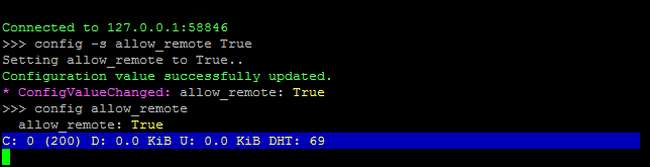
Detta möjliggör fjärranslutningar till din Deluge-demon och dubbelkontrollerar att konfigurationsvariabeln har ställts in. Nu är det dags att döda daemon och starta om den en gång till så att konfigurationsändringarna träder i kraft:
sudo pkill delugeddeluged
Vid den här tiden är din Deluge-demon redo för fjärråtkomst. Gå till din vanliga dator (inte Raspberry Pi) och installera skrivbordsprogrammet Deluge. Du hittar installationsprogrammet för ditt operativsystem på Deluge Nedladdningar sida. När du har installerat Deluge på din dator, kör den för första gången; vi måste göra några snabba förändringar.
När du väl har startat navigerar du till Inställningar> Gränssnitt. I gränssnittsmenyn visas en kryssruta för "Klassiskt läge". Som standard är det markerat. Avmarkera det.
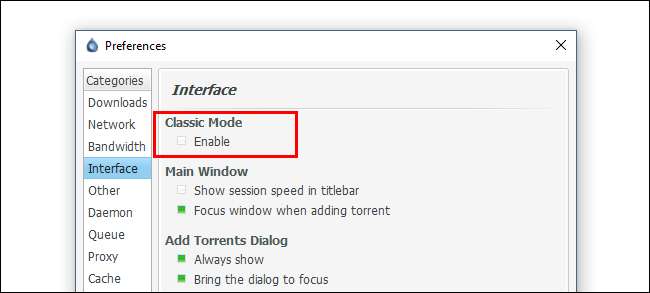
Klicka på OK och starta sedan om Deluge-skrivbordsklienten. Den här gången när Deluge startar kommer den att presentera dig för Connection Manager. Klicka på knappen "Lägg till" och ange sedan IP-adressen till Raspberry Pi i ditt nätverk, samt användarnamnet och lösenordet som du ställde in under den tidigare konfigurationen. Lämna porten vid standard 58846. Klicka på Lägg till.
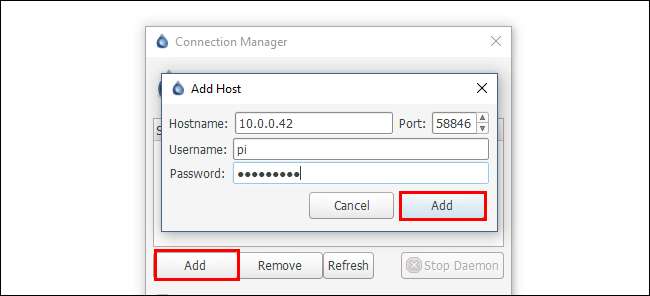
Tillbaka i Connection Manager ser du posten för Raspberry Pi; om allt går bra blir indikatorlampan grön så:
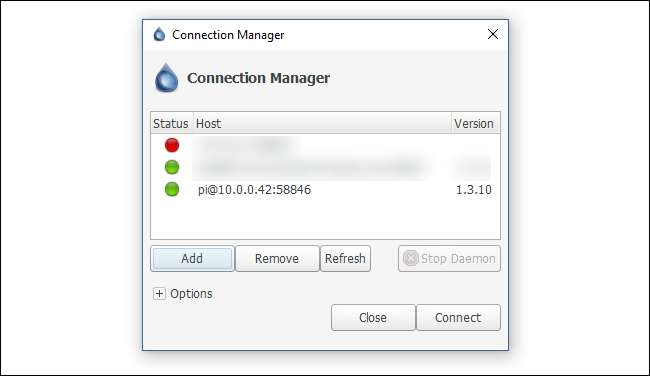
Klicka på Anslut så kommer du in i gränssnittet, ansluten till fjärrmaskinen:

Det är en ny installation, nary en .torrent på plats, men vår anslutning mellan fjärrmaskinen och skrivbordsklienten är en framgång!
Fortsätt och konfigurera WebUI nu (om du vill göra det), eller hoppa ner till nästa steg i denna handledning.
Alternativ två: Ställ in Deluge för WebUI-åtkomst
Att konfigurera WebUI är betydligt snabbare och gör det möjligt att använda vissa mobilappar för att komma åt Deluge. Men som vi nämnde tidigare har du tillgång till färre funktioner än med hela ThinClient-upplevelsen. ThinClient kan till exempel associera .torrent-filer med Deluge ThinClient för automatisk överföring till Pi, men du kan inte göra detta med WebUI.
Ta först en stund att uppdatera och uppgradera dina förråd. Öppna en terminal och kör följande två kommandon, en efter en:
sudo apt-get uppdateringsudo apt-get uppgradering
Kör sedan följande kommandon för att installera WebUI. Obs: Om du redan har installerat Deluge-demon i ThinClient-delen av självstudien, hoppa över det första kommandot här.
sudo apt-get install delugedsudo apt-get install python-makosudo apt-get install deluge-websyndaflod
Denna sekvens installerar Deluge-demon (om du inte redan installerade den i det sista avsnittet), Mako (ett mallgalleri för Python som WebUI behöver), WebUI själv och startar sedan WebUI-programmet.
Standardporten för WebUI är 8112. Om du vill ändra den, kör följande kommandon:
sudo pkill deluge-webnano ~ / .config / deluge / web.conf
Detta stoppar WebUI och öppnar konfigurationsfilen för den. Använd nano för att redigera raden: “port”: 8112 och ersätt 8112 med valfritt portnummer över 1000 (eftersom 1-1000 är reserverade av systemet).
När du har startat WebUI är det dags att ansluta till den med en webbläsare. Du
burk
använd en webbläsare på Pi om du någonsin behöver det, men det är inte den trevligaste användarupplevelsen och bäst kvar för nödsituationer. Öppna en webbläsare på din vanliga stationära dator och peka på IP-adressen till din Pi med den port du just valt (t.ex.
http://192.168.1.13:8112
).
Du hälsas med en lösenordsfråga (standardlösenordet är "översvämning") och uppmanas omedelbart att ändra det efter att du har angett det för första gången. Därefter kan du interagera med Deluge via det lätta gränssnittet.

Det är inte helt detsamma som ThinClient, men det är tillräckligt robust för lätt användning och har den extra fördelen att det fungerar som anslutningspunkt för massor av torrentstyrda mobilappar.
Steg två: Konfigurera din proxy eller VPN
Du kan bli frestad att börja ladda ner torrents nu, men vänta! Gör inte det ännu. Det är helt vårdslöst att använda en BitTorrent-klient utan att först skicka din anslutning via en proxyserver eller VPN.
RELATERAD: Hur man väljer den bästa VPN-tjänsten för dina behov
Om du inte läste igen Hur man anonymiserar och krypterar din BitTorrent-trafik men nu är det dags att göra det. Läs det första avsnittet (för en bättre förståelse för varför det är viktigt att skydda din BitTorrent-anslutning) och registrera dig sedan för en proxytjänst eller, ännu bättre, en bra VPN innan du fortsätter.
Om du använder en VPN är det ganska enkelt: Välj bara en VPN som erbjuder en Linux-klient. Ladda sedan ner och installera Linux-klienten på din Pi, starta den och anslut till önskad server. (Du kanske till och med vill ställa in att den ska startas när Raspberry Pi startar, så den är alltid ansluten till VPN.)
Om du använder en proxy kan du ansluta informationen till Deluge under Inställningar> Proxy. Du måste fylla i avsnittet Peer, Web Seed, Tracker och DHT så att du placerar ditt proxy-användarnamn och lösenord i lämpliga platser. Din proxytjänsts typ, värd och port kan skilja sig åt, så se till att kontrollera dess dokumentation.
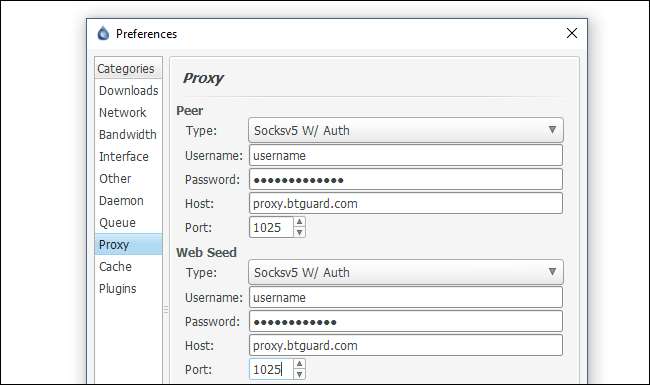
För att proxyinställningarna ska träda i kraft måste du starta om Deluge-demon. Från terminalen anger du följande kommandon:
sudo pkill delugeddeluged
Efter det borde du vara klar.
Det bästa sättet att testa att du aktivt använder proxy eller VPN är att ladda ner en torrentfil som är utformad uttryckligen för att rapportera tillbaka sin IP-adress. Du kan hitta många av dessa torrents online, inklusive den här från BTGuard och den här från TorGuard . Ladda endera eller båda strömmarna i Deluge och vänta ett ögonblick.
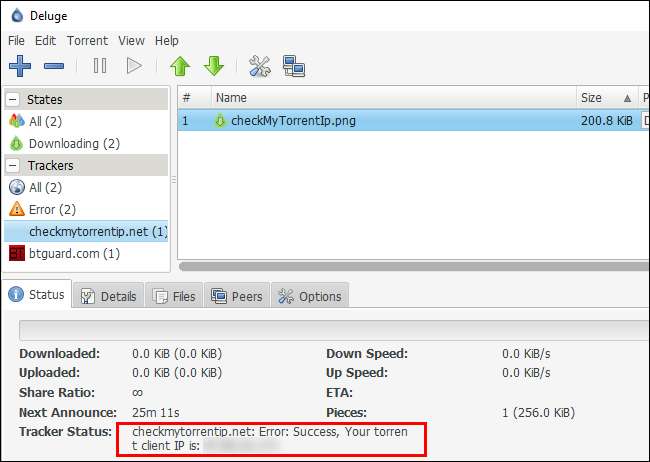
När torrenterna har haft en chans att ansluta till sina respektive trackers, välj torrents i Deluge-klienten och kontrollera "Tracker Status" -posten som visas ovan. Båda rapporterar IP-adressen de upptäcker från din klient. Om den IP-adressen matchar din offentliga IP-adress , då är inte proxy eller VPN korrekt konfigurerad och du bör återgå till föregående avsnitt för att kontrollera din konfiguration. Om den är korrekt konfigurerad ser du proxy eller VPN: s IP-adress och inte din egen.
Steg tre: Konfigurera din nedladdningsplats
Därefter måste du konfigurera Deluge för att använda din externa hårddisk. Om du följde med monteringsanvisningarna för hårddisken i denna tidigare nämnda guide , du är redo med en hårddisk inställd på att automatiskt monteras vid start.
Därifrån är allt du behöver göra att ändra standardplatserna i Deluge. Navigera till Deluges inställningar och gå till fliken Nedladdningar. Som standard riktar Deluge allt till / home / pi. Det lilla SD-kortet kommer dock att fyllas riktigt snabbt, så vi måste ändra det.
Först ska vi skapa några nya mappar i / media / USBHDD1 / delningar, vilket är den delningsmapp som vi redan har skapat i handledning för nätverkslagring med låg effekt. På det sättet kan vi enkelt komma åt våra nedladdade torrenter via nätverket och ha en nätverks tillgänglig övervakningsmapp för automatisk laddning av torrentfiler. Använd följande kommandon för att skapa mappuppsättningen (justera sökvägarna för din plats om du inte använder samma Pi-inställning från föregående handledning som vi är):
sudo mkdir / media / USBHDD1 / delningar / torrents / nedladdning
sudo mkdir / media / USBHDD1 / delningar / torrenter / slutförda
sudo mkdir / media / USBHDD1 / aktier / torrents / klocka
sudo mkdir / media / USBHDD1 / delningar / torrents / torrent-säkerhetskopiorSväng sedan höger och anslut de fyra nya katalogerna till Deluge.
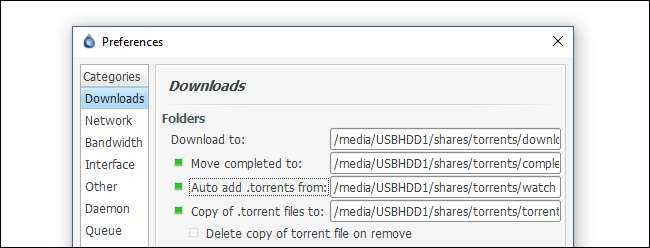
Klicka på OK för att ställa in katalogerna. Det finns inget behov av att starta om som du gjorde med proxyinställningen.
Steg fyra: Testa din anslutning
Nu är det dags att ladda ner en tillräckligt stor torrent så att vi verkligen kan se om systemet går smidigt. För vårt test grep vi .torrent-filen för nuvarande Linux Mint-distribution –Den väger med fast 1,7 GB, perfekt för övervakning av anslutningshastigheter.

När du väl har bekräftat att din anslutning är stabil och Linux-torrenten surrar bra, är det dags att gå vidare till nästa steg: automatisera klientstart.
Steg fem: Konfigurera Deluge så att den körs vid start
Innan vi lämnar Deluge-installationen finns det en sista detalj att ta hand om. Vi måste ställa in Deluge-demonen och WebUI så att de körs automatiskt när vår Raspberry Pi startar upp. För att göra det enkelt och utan krångel med att redigera mer komplicerade init-filer och inställningar, antecknar vi rc.local-filen enkelt. Kör följande kommando i en terminal för att göra det.
Plötslig / Etc / rc.ぉ eller l
Med rc.local-filen laddad, lägg till följande rader i slutet av filen. Obs! Du behöver inte lägga till det andra kommandot som slutar på "deluge-web" om du inte använder WebGUI. Det kan också vara ett bra ställe att lägga till ditt VPN-program om du använder ett.
# Starta Deluge vid start: sudo -u pi / usr / bin / python / usr / bin / deluged sudo -u pi / usr / bin / python / usr / bin / deluge-web
Din rc.local-fil ska se ut ungefär så här när du är klar (eventuellt med tillägget av det VPN):
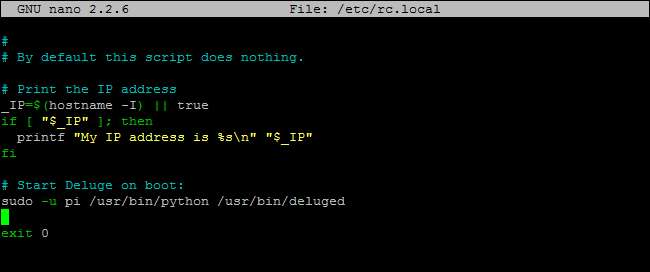
Tryck på Ctrl + X för att avsluta och spara ditt arbete.
Vid den här tiden rekommenderar vi att du startar om din Raspberry Pi, så avfyra en "sudo-omstart" på kommandoraden. När Pi har startat om, gå till din andra dator och försök ansluta till Deluge ThinClient och / eller WebUI för att se till att de båda fungerar.
Det finns två stora fel du kan stöta på här. För det första innebär ett misslyckande att ansluta alls att initialiseringsskripten inte fungerade. Öppna terminalen på din Pi och starta demonen och WebUI manuellt med hjälp av kommandona vi lärde oss tidigare i handledningen. Kontrollera att det fungerar nu. Om det gör det, gå tillbaka och fixa ditt rc.local-skript.
För det andra, om du kan öppna klienten, men det visar behörighetsfel för dina befintliga torrents (som Linux-torrenten vi använde för att testa saker tidigare), indikerar det att din externa hårddisk inte var monterad eller monterad fel. Granska avsnitten om installation av en extern enhet och ställ in den så att den monteras automatiskt vid start i vår Nätverkslagring med låg effekt handledning.
Förbättra din torrentupplevelse
Nu när du har din torrentbox konfigurerad och redo att rocka, finns det några ytterligare verktyg och modifieringar du kan titta på för att verkligen förbättra din användarupplevelse. Inget av dessa tips och tricks är nödvändigt, men det gör din Raspberry Pi-vände Torrent Box lättare att använda.
Lägg till mobilåtkomst : Överväg att ladda ner en mobilapp som Transdroid och Transdrone för Android. Tyvärr har vi inga solida förslag för iOS-användare, eftersom Apple har tagit en riktigt aggressiv inställning till torrentrelaterade appar i App Store (och har förbjudit alla appar som gled genom inlämningsprocessen).
Deluge har för närvarande inte en mobiloptimerad mall för WebUI, men den är mer än funktionell på surfplattor som iPad och Kindle Fire.
Ställ in en delad mapp : Även om vi nämnde det kort tidigare i handledningen, se till att / torrents / watch / mappen du skapade är tillgänglig i ditt nätverk. Det är verkligen bekvämt att kunna dumpa en hög med .torrent-filer i mappen och låta Deluge ladda upp dem automatiskt.
Installera webbläsarinsticksprogram : Det finns flera Deluge-centrerade plugins för Chrome och Firefox som förbättrar användarupplevelsen, inklusive:
-
Krom
:
- DelugeSiphon : Aktiverar .torrent-tillägg från WebUI
- Deluge Remote : Enkel bild av aktuella torrents och deras framsteg
-
Firefox
:
- BitTorrent WebUI + : Aktiverar .torrent-tillägg från WebUI
- WebUI Quick Add Torrent : Greasemonkey Script som lägger till klickbar ikon på webbsidor för enkel torrent-läggning
Aktivera Deluge Plugins : Det finns många fantastiska plugins som redan ingår i Deluge och ännu fler plugins från tredje part. Några av de medföljande plugins som du kanske vill utnyttja är:
- Meddelande: Du får e-postvarningar från Deluge om torrentfärdigställande och andra händelser
- Schemaläggare: Begränsa bandbredden baserat på tid på dagen
Du hittar dessa i Inställningar> Plugins. Kontrollera de du vill ha och en ny post visas i inställningsmenyn (t.ex. Inställningar> Meddelanden).
För mer information om tredjeparts plugins och hur du installerar dem, kolla in Plugins-sidan i Deluge Wiki .
Efter att du har konfigurerat, testat och justerat förbättringar och plugins har du en mer än kapabel torrentbox som kostar bara öre per dag att använda. Hitta en tyst och ur vägen plats för att ansluta den, ladda upp den med torrents, och låt den göra det tunga lyftet med nedladdning och sådd åt dig.







